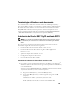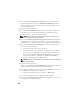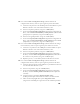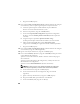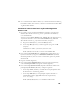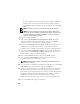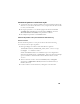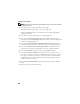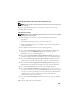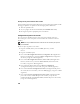Owner's Manual
222
2
En la ventana
Oracle Clusterware – Autorun
(Software de clúster Oracle –
Ejecución automática), haga clic en
Install/Deinstall Products
(Instalar/
desinstalar productos). Se inicia Oracle Universal Installer (OUI) y se abre
la ventana de
bienvenida.
3
Haga clic en
Next
(Siguiente).
4
En la ventana
Specify Home Details
(Especificar detalles de la ubicación
principal), acepte los valores predeterminados (
%Unidad del sistema%
\
product\11.1.0\crs) y haga clic en
Next
(Siguiente).
NOTA: Anote la ruta OraCR11g_home (ubicación principal de CRS), ya que
necesitará esta información más adelante.
5
En la ventana
Product Specification Prerequisite Checks
(Comprobaciones
de requisitos previos específicos del producto), asegúrese de que todas las
comprobaciones se completen correctamente y haga clic en
Next
(Siguiente).
6
En la ventana
Specify Cluster Configuration
(Especificar configuración
de clúster), escriba lo siguiente:
• Un nombre de clúster alternativo (si lo desea).
• Los nombres de host de la red pública y privada para los dos nodos del
clúster. Haga clic en
Add
(Agregar) para especificar nodos adicionales.
• En la ventana
Add a new node to the existing cluster
(Agregar un nuevo
nodo al clúster existente), introduzca los nombres de host público,
privado y virtual y haga clic en
OK
(Aceptar).
NOTA: Asegúrese de que los nombres de host de la red no incluyen extensiones
de nombre de dominio.
7
Haga clic en
Next
(Siguiente).
Aparece la ventana
Specify Network Interface Usage
(Especificar uso de interfaz
de red) con una lista de las interfaces de red de todo el clúster.
8
Si es necesario, cambie el
tipo de la interfaz pública a
Público
(si se muestra
como
Privado
) realizando los pasos siguientes:
a
Seleccione el
nombre de interfaz y haga clic en
Edit
(Editar).
b
Seleccione la interfaz correcta y haga clic en
OK
(Aceptar).
9
En la ventana
Specify Network Interface Usage
(Especificar uso de interfaz
de red), haga clic en
Next
(Siguiente).